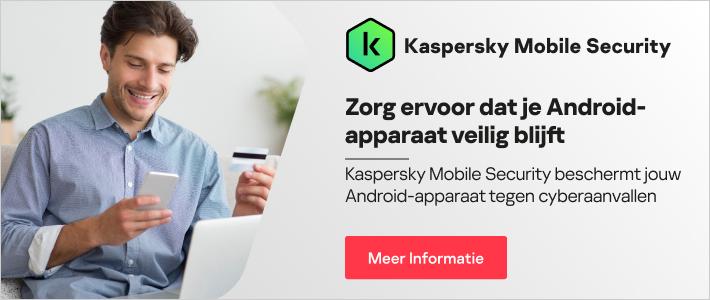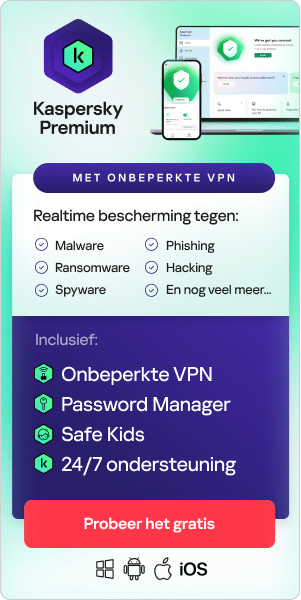Gelukkig zijn er genoeg dingen die je kunt doen om dit te verhelpen. Onze eerste tip over hoe je Android-telefoons kunt versnellen is: gewoon herstarten! Zet je telefoon uit en daarna weer aan.
Dit lijkt misschien vreemd, maar daar is een goede reden voor. Als je, net als vele anderen, je Android-telefoon altijd aan hebt staan, loopt het geheugen van de telefoon langzaam vol met kleine stukjes geheugen die blijven hangen van apps die je hebt afgesloten. De telefoon vult zich beetje bij beetje met tijdelijke bestanden. Je kunt dat vergelijken met als je hoofd omloopt van alles en je daardoor de slaap niet kunt vatten. Door je telefoon uit en aan te zetten, komt dit geheugen vrij en als je de telefoon eenmaal hebt herstart, zou de telefoon weer als nieuw moeten werken.
Maar als dat niet werkt, moet je misschien een andere manier proberen om de telefoon sneller te maken. In dit artikel zullen we het hebben over waarom je telefoon misschien trager wordt, en kijken we vervolgens naar hoe je Android-tablets en -telefoons sneller kunt laten werken.
Waarom is mijn Android-telefoon zo traag?
Er zijn verschillende redenen waarom een Android-telefoon in de loop van de tijd langzamer wordt:
- Je hebt misschien geen opslagruimte meer
- Je versie van Android kan verouderd zijn
- Mogelijk zijn er veel apps geïnstalleerd en zuigen die in de achtergrond het geheugen leeg. Die apps vullen ook de opslagruimte met cachegegevens
- Nieuwe apps zijn misschien bedoeld voor nieuwere, snellere telefoons en vragen daardoor misschien te veel van je oudere model
- En soms functioneren upgrades van besturingssystemen die bedoeld zijn voor de nieuwste telefoons, traag op oudere telefoons.
Op een gegeven moment houden oudere telefoons er simpelweg gewoon mee op en kun je die niet meer fatsoenlijk gebruiken. Als je vandaag de dag een DOS-computer met een monochrome monitor zou uitproberen, zou je niet onder de indruk zijn, hoewel dat in de jaren tachtig nog geavanceerde machines waren. Het is echter de moeite waard om deze tips door te nemen: je kunt waarschijnlijk nog steeds een prestatie-upgrade krijgen, waardoor je je oudere telefoon nog een paar jaar zou kunnen gebruiken. Volg deze tips op en maak je Android sneller.
Schoon je startscherm op
Kijk maar eens naar je startscherm. Als je een heleboel widgets gebruikt - het nieuws, het weer, social feeds, e-mails, agenda's - dan is dat een van de redenen waarom je telefoon trager wordt. Elke keer als je je telefoon activeert of naar het startscherm gaat, wordt er content geladen, en dat vergt nogal wat. Als je het aantal widgets vermindert, krijgt je telefoon meer ruimte voor andere zaken.
Een widget verwijderen:
- druk lang op de widget
- versleep de widget die je wilt 'verwijderen', naar de bovenkant van het scherm, waar een X
- staat
Als je wilt weten hoe je een Android-tablet sneller kunt maken, is dit een bijzonder goede manier om mee te beginnen. Dat komt omdat de meesten van ons de startschermen op onze telefoons relatief leeg houden, maar helemaal losgaan op tablets met meerdere widgets die een groot gedeelte van het geheugen gebruiken.
Schoon je apps op
De kans is aanwezig dat er na verloop van tijd steeds meer software op je telefoon staat. Je ziet een app die misschien nuttig is, je installeert deze maar je gebruikt die nooit. Toch nemen zulke apps ruimte in beslag, en het is goed mogelijk dat ze bepaalde processen in de achtergrond uitvoeren, ook al heb je die apps niet geopend. Dit zorgt ervoor dat je telefoon trager wordt. Dus als je je apps bekijkt en het aantal downloads verlaagt, kun je je Android-telefoon sneller laten werken.
Ga naar Instellingen (het tandwielpictogram) en vervolgens naar Apps. Er wordt een lijst met apps geopend die op je telefoon zijn geïnstalleerd (als apps op tabbladen worden weergegeven, veeg je naar rechts tot je 'Alles' te zien krijgt). Om een app te verwijderen,
- tik je op de app en
- wanneer de app-pagina wordt weergegeven, tik je op de knop 'Verwijderen'.
Meer is het niet.
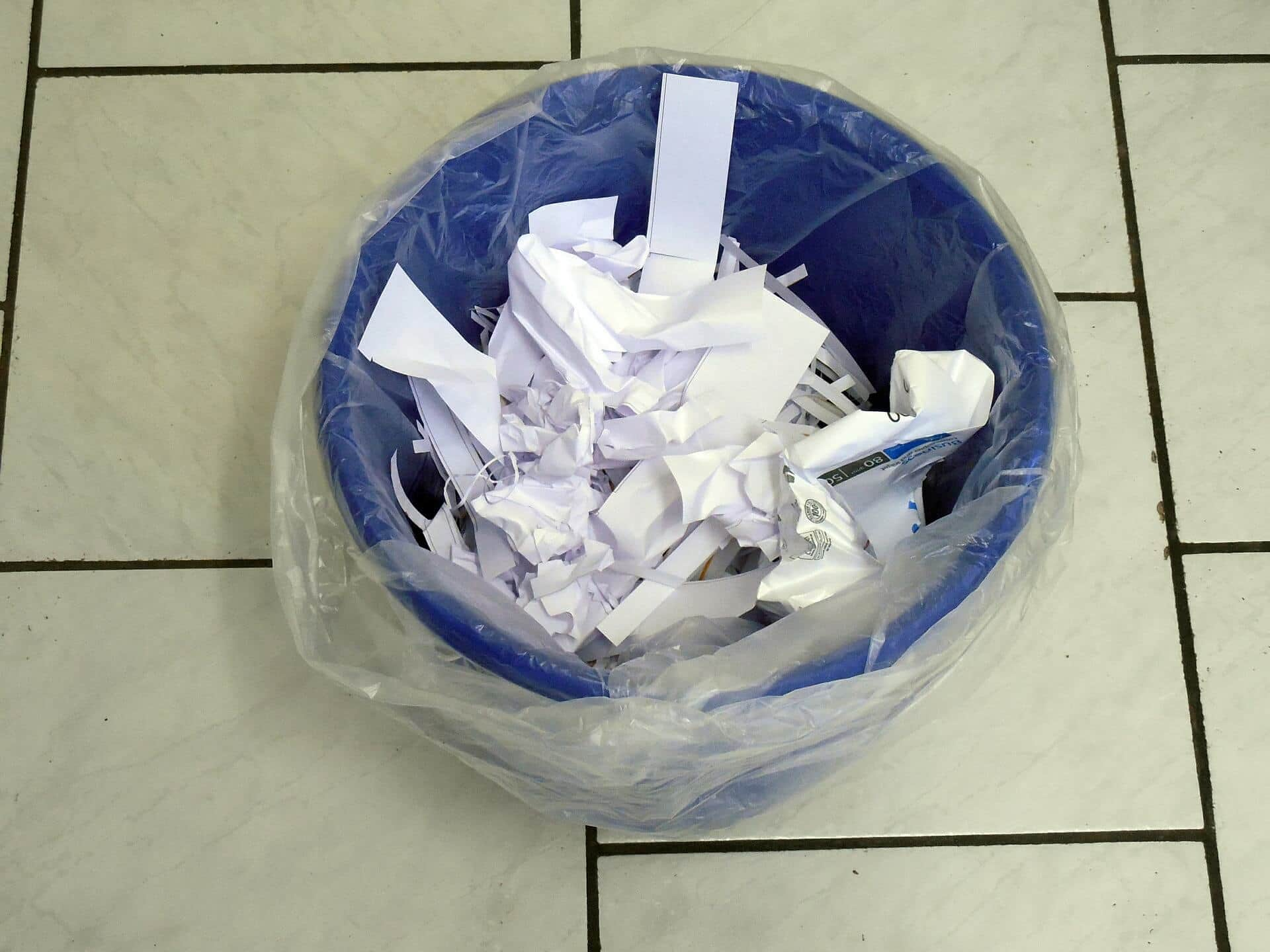
Sommige apparaten worden geleverd met grote hoeveelheden software die al door de fabrikant zijn geïnstalleerd. Vaak is deze software niet erg nuttig en neemt deze veel ruimte en geheugen in beslag, wat ook wel 'bloatware' wordt genoemd. Van sommige fabrikanten kun je de software niet verwijderen. Waar de knop om te verwijderen zou moeten staan, staat er wel een knop om uit te schakelen. Hiermee worden bestanden niet verwijderd, zoals bij het verwijderen van software gebeurt, maar worden ze uitgeschakeld en wordt er meer geheugen vrijgemaakt op je telefoon.
Een kleine aanpassing kan de moeite waard zijn als je gebruik maakt van apps die veel geheugen gebruiken, zoals Facebook of YouTube. Veel apps hebben lichtgewicht versies, met een kleine belasting, en zijn ontworpen voor zeer eenvoudige apparaten en lage bandbreedtes van 2G. Soms zijn die versies alleen beschikbaar in opkomende landen, maar veel van die versies kunnen door iedereen en overal worden gedownload.
Facebook neemt een groot gedeelte van het geheugen in beslag; probeer in plaats daarvan Facebook Lite, samen met Messenger Lite. Twitter, Uber en YouTube zijn er ook in een lite-versie, hoewel die versie misschien niet overal beschikbaar is. Een andere manier om minder veeleisende apps te krijgen, is om te zoeken naar versies die zijn afgestemd op Android Go, het instapmodel van het besturingssysteem van Android.
Nu we toch naar 'Lite'-apps kijken, kun je ook Chrome sneller laten werken. Chrome heeft geen aparte lite-versie, maar wel de Lite-modus die je kunt inschakelen via de instellingen van Chrome. In de Lite-modus worden Google-servers gebruikt voor het comprimeren en sneller laden van pagina's, waarbij tot 60 procent minder gegevens wordt gebruikt. Je hebt een iets lagere beeldkwaliteit, maar als je daarmee kunt leven, kun je wel genieten van hogere snelheden.
- open Chrome
- klik op de drie stippen rechtsboven om het menu te openen
- kies Instellingen
- scroll naar beneden en zoek 'Lite-modus'
- klik op 'Lite-modus'
- zet de knop op 'aan'
Schoon je gegevensopslag op
De volgende stap in het sneller maken van Android-telefoons, is het opschonen van de gegevensopslag. Als je telefoon te veel gegevens bevat, wordt je besturingssysteem waarschijnlijk trager, dus het vrijmaken van opslagruimte zou de prestaties moeten verbeteren.
Je moet hiervoor eigenlijk een nieuwe app installeren, namelijk Files by Google. Dit is een goed programma om bestanden mee op te zoeken, ongeacht waar deze op je telefoon staan, en duplicaten te verwijderen. Je kunt dat programma bovendien ook helemaal aanpassen. Als je telefoon in totaal slechts 16 GB aan opslagruimte heeft, is dit een prima manier om opslagruimte vrij te maken. Kijk specifiek naar downloads die je niet meer nodig hebt, en naar grote bestanden die kunnen worden verwijderd.
Je kunt ook opslagruimte vrijmaken door je foto's en andere bestanden in de cloud op te slaan, in plaats van ze in het interne geheugen te laten staan. Je kunt foto's zo instellen dat er automatisch een back-up van wordt gemaakt naar bijvoorbeeld je Google Drive, zodat je ze uit de Galerij op je telefoon kunt verwijderen.
Je moet ook de cache leegmaken. Dit is een tijdelijke opslagruimte die door apps wordt gebruikt om gegevens op te slaan die je de volgende keer dat je de app opent, dan sneller kunt gebruiken. Vaak verwijdert de app geen oude cachegegevens, maar worden er constant nieuwe gegevens toegevoegd. En zelfs kleine bestanden stapelen zich op en nemen zo een groot deel van de gegevensopslag in beslag. De cache legen:
- open Instellingen, vervolgens Apps en kijk
- opnieuw naar elke app om de hoeveelheid cachegegevens te zien
- klik op 'cache legen'
Terwijl je naar de apps kijkt, kun je overigens vaak de prestaties enigszins verbeteren door de functie voor het automatisch synchroniseren uit te schakelen voor apps die je niet zo vaak gebruikt.
Een aantal ontwikkelaarsopties
Tot nu toe is het allemaal vrij eenvoudig en zijn het allemaal dingen die iedereen kan doen. Nu nemen we echter een kijkje bij een paar ontwikkelaarsopties. Allereerst moet je de ontwikkelaarsmodus inschakelen:
- open Instellingen
- ga naar Systeem, vervolgens Info telefoon
- zoek 'build'
- tik daar zeven keer op
Je zou nu een bericht moeten zien waarin staat dat de ontwikkelaarsmodus is geactiveerd. In de instellingen staan nu enkele extra opties die beschikbaar zijn. Ga naar 'Opties voor ontwikkelaars'. Er zijn drie opties waarmee je de prestaties van je telefoon kunt verbeteren.
Limiet voor achtergrondprocessen
'Geen achtergrondprocessen' levert de beste prestaties. Dit stopt het laden van apps in de achtergrond, tenzij je ze daadwerkelijk gebruikt, wat betekent dat op de telefoon alleen de apps zijn geactiveerd die daadwerkelijk worden gebruikt.
Vensteranimatieschaal
Door het uitschakelen van animaties worden apps sneller weergegeven en wordt er minder geheugen gebruikt. Ga naar de vensteranimatieschaal en schakel deze uit.
GPU-rendering
Forceer GPU-rendering, waarbij de GPU (Graphics Processing Unit) van de telefoon wordt gebruikt in plaats van software-rendering om je apps weer te geven. Dit kan zorgen voor een veel snellere UI-rendering en gebruikt minder geheugen.
Een waarschuwing voor degenen die lange afstanden moeten afleggen; dit kan de levensduur van je batterij met ongeveer 10% verminderen, omdat rendering meer stroom verbruikt dan het software-alternatief.
Zou je een update moeten uitvoeren om Android-telefoons sneller te maken?
Veel gebruikers die willen weten hoe ze Android sneller kunnen maken, denken dat bijwerken naar de nieuwste versie helpt. Dat is echter niet altijd het geval.
Voor sommige telefoons kan het upgraden naar een nieuwere versie van Android (we zitten nu op Android 10) de prestaties aanzienlijk verbeteren, omdat al die kleine verbeteringen in het besturingssysteem een grote verbetering laten zien.
Maar als je een telefoon hebt die al een paar jaar oud is en weinig opslagruimte heeft, is het zelfs mogelijk dat een update je telefoon juist vertraagt. Het kan zijn dat je telefoon te weinig opslagruimte of geheugen heeft om de update te verwerken.
Er zijn manieren om updates terug te draaien, maar dat is soms nogal ingewikkeld. Als je telefoon ouder dan een jaar of vier is en misschien op Android 4 draait, is het waarschijnlijk het beste om het systeem te laten zoals het is.
Kijk uit voor malware
Sommige Android-telefoons en -tablets zijn vaak zo traag, omdat er malware op is geïnstalleerd. Het kan zijn dat er bij het installeren van een app ook een schadelijke app wordt geïnstalleerd (daarom moet je alleen apps uit de officiële App Store downloaden) of dat je op een geïnfecteerde koppeling in een e-mail hebt geklikt. Je kunt ook effecten ervaren zoals een crash van je telefoon, een onverklaarbare toename van je gegevensgebruik, een snelle leegloop van de batterij of zelfs oververhitting van je telefoon.
Als je de door ons voorgestelde stappen hebt uitgevoerd, heb je veel van die malware al verwijderd. Maar je zult willen voorkomen dat je telefoon in de toekomst geïnfecteerd raakt, dus gebruik een goed beveiligingssysteem zoals Kaspersky Internet Security. Dit is beschikbaar voor Android en je kunt het downloaden in Google Play. In dat geval is je telefoon of tablet beschermd tegen elke malware-infectie of -aanval.
Gerelateerde koppelingen: